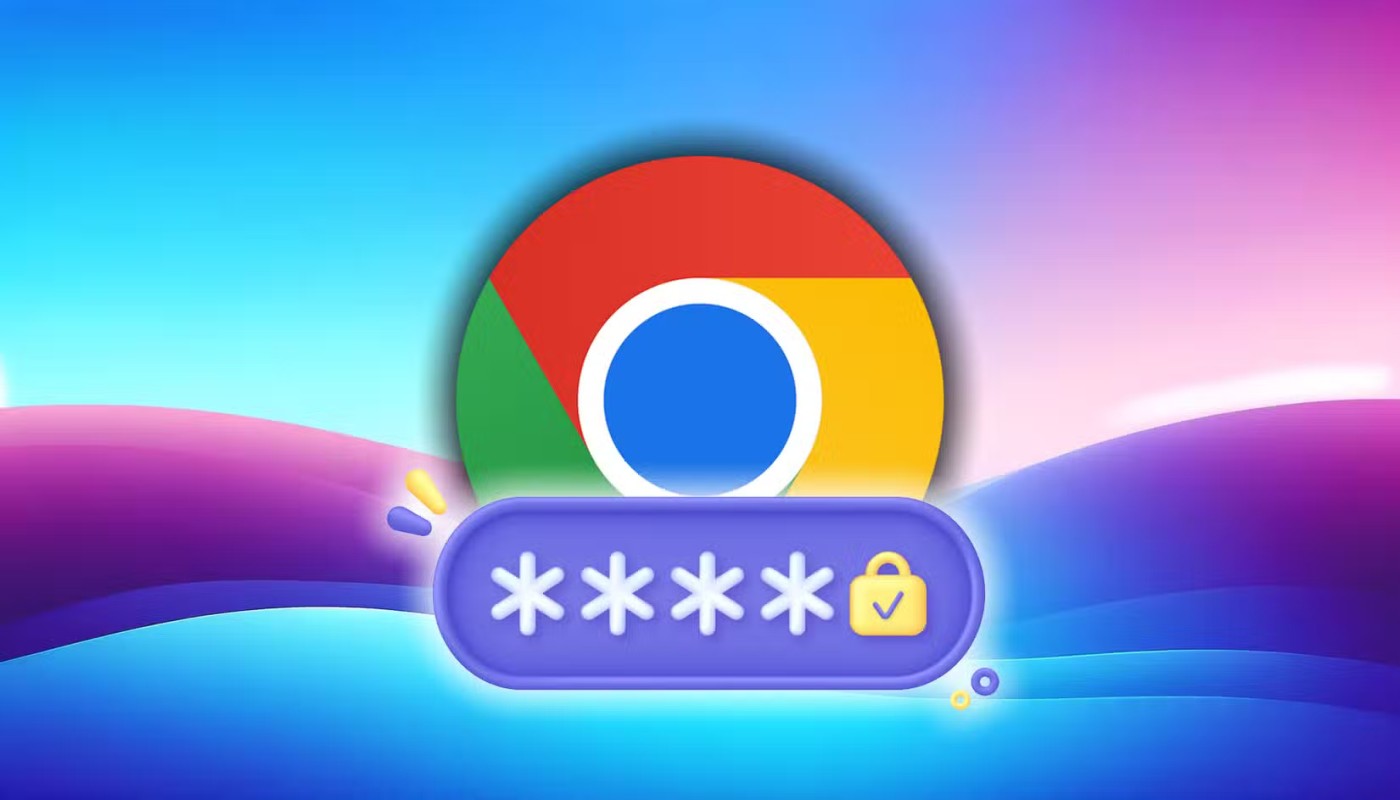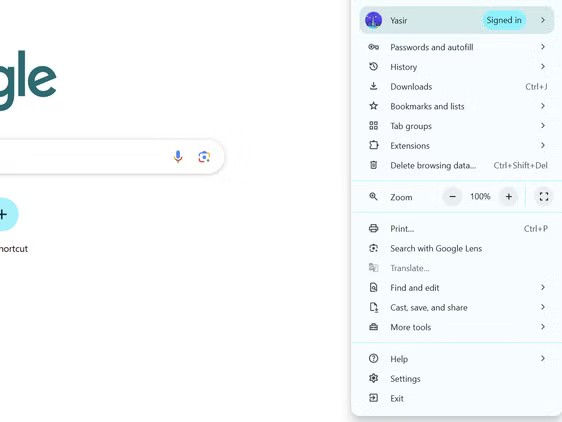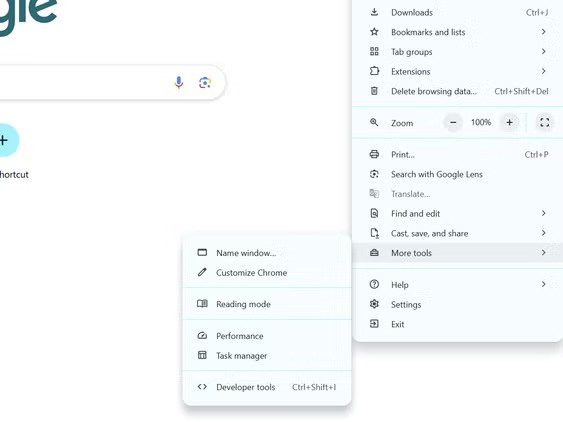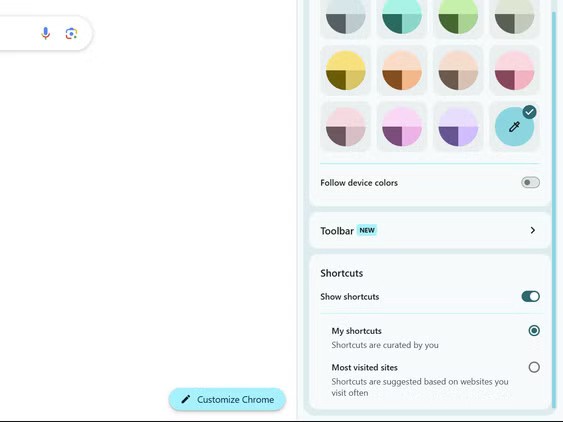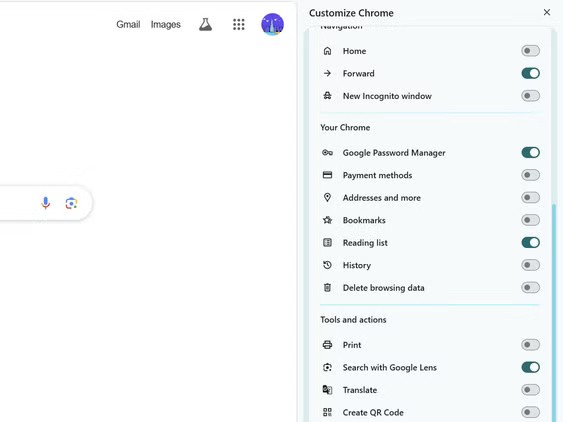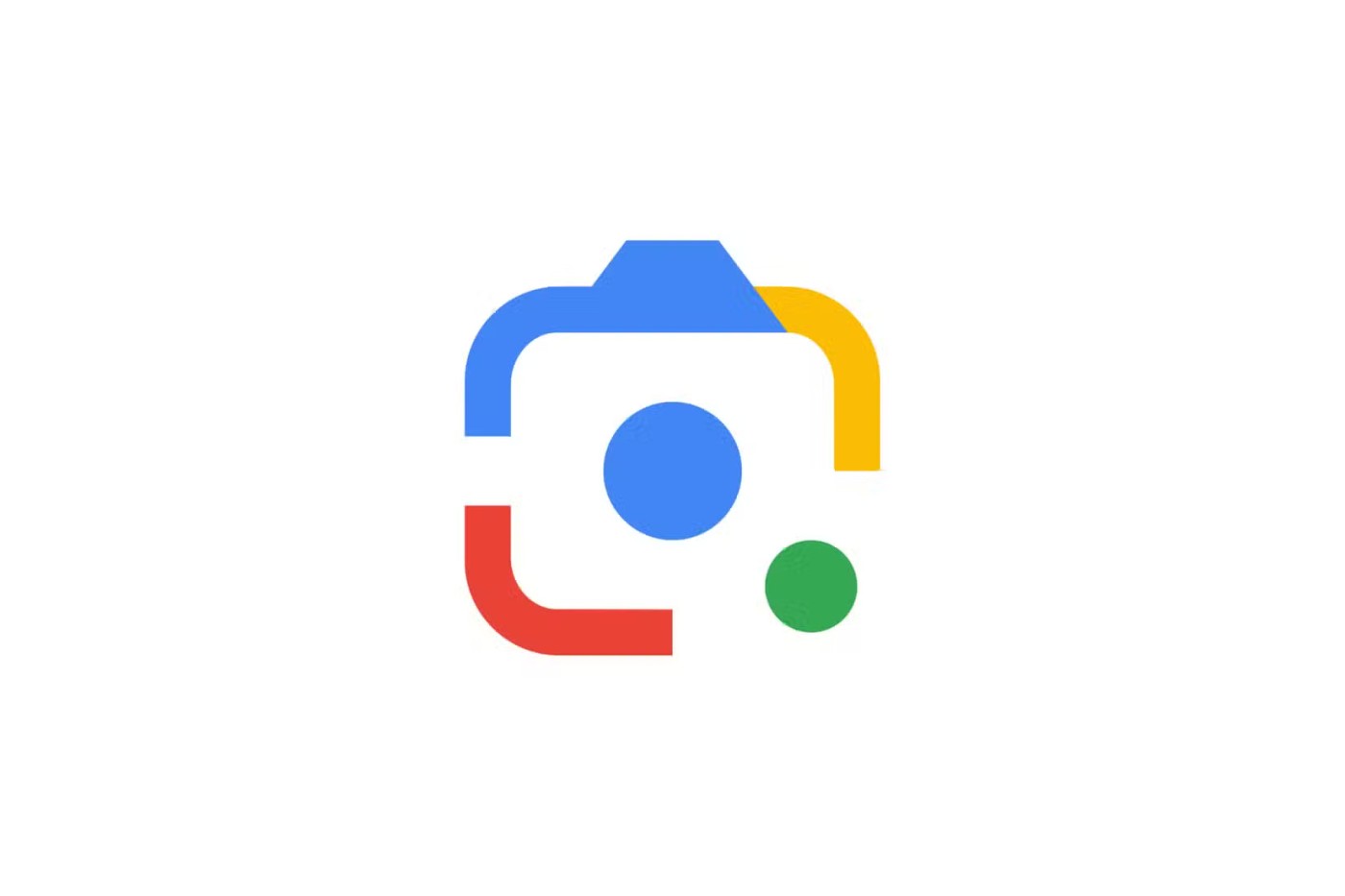เนื่องจากมีปุ่มแถบเครื่องมือ Chrome ให้เลือกมากมาย การค้นหาการตั้งค่าที่สมบูรณ์แบบจึงอาจเป็นเรื่องยาก นี่คือปุ่มสำคัญ 5 ปุ่มที่จะช่วยเพิ่มประสิทธิภาพการทำงานของคุณ!
สารบัญ
5. ตัวจัดการรหัสผ่าน
แม้ว่าผู้คนจะให้ความสำคัญกับการเข้าถึงรหัสผ่านได้อย่างรวดเร็วอยู่เสมอ แต่แถบเครื่องมือแบบปรับแต่งได้ของ Google กลับทำให้การคลิกออกจากตัวจัดการรหัสผ่านเป็นเรื่องง่ายกว่า
ปุ่ม Google Password Manager ควรเป็นตัวเลือกแรกสำหรับการตั้งค่าแถบเครื่องมือใดๆ ตลอดวันทำงานของคุณ คุณต้องเข้าสู่ระบบเว็บไซต์และบริการต่างๆ อย่างต่อเนื่อง และการเข้าถึงข้อมูลเข้าสู่ระบบที่บันทึกไว้ได้ทันทีจะช่วยประหยัดเวลาให้กับคุณ
แม้ว่าProton Pass จะเป็นเครื่องมือจัดการรหัสผ่านยอดนิยม แต่โซลูชันในตัวของ Google ก็ทำงานได้ดีที่สุดกับระบบนิเวศของ Chrome โดยเฉพาะอย่างยิ่งหากคุณซิงค์ทั้งสองอย่างสม่ำเสมอ
โซลูชันนี้ทำให้คุณไม่จำเป็นต้องดูรหัสผ่านที่บันทึกไว้ของ Google Chrome ในรูปแบบปกติผ่านเมนู Chrome เมื่อคุณต้องการดึงข้อมูล อัปเดต หรือดูรหัสผ่าน วิธีการเพิ่มปุ่มตัวจัดการรหัสผ่าน (หรือปุ่มอื่นๆ) ลงในแถบเครื่องมือ Chrome ของคุณมีดังนี้:
ที่ด้านบนของเบราว์เซอร์ของคุณ ให้เลือกเมนู Chrome (จุดสามจุด) และไปที่เครื่องมือ เพิ่มเติม
คลิกปรับแต่ง Chrome และเลือกแถบเครื่องมือ จากแผงด้านข้างที่ปรากฏขึ้น และเรียกดูปุ่มแถบเครื่องมือที่มีอยู่
ค้นหาGoogle Password Manager และเปิดใช้งาน
ปุ่มนี้จะปรากฏบนแถบเครื่องมือที่มุมขวาบนทันทีเพื่อพร้อมใช้งาน
เพียงจำไว้ว่าต้องหลีกเลี่ยงข้อผิดพลาดเหล่านี้เมื่อตั้งค่าตัวจัดการรหัสผ่านของคุณเพื่อให้แน่ใจว่าการเข้าสู่ระบบของคุณปลอดภัยในขณะที่ยังสามารถ��ข้าถึงได้ง่าย
4. ค้นหาด้วย Google Lens
คุณเคยเห็นอะไรที่น่าสนใจบนอินเทอร์เน็ตและอยากรู้เพิ่มเติมเกี่ยวกับมันบ้างไหม? นั่นคือเวลา ที่ปุ่มแถบเครื่องมือGoogle Lens จะเข้ามามีประโยชน์สำหรับประสบการณ์การท่องเว็บที่ดีที่สุด
ก่อนหน้านี้ คุณต้องคลิกขวาบนเว็บเพจและเลือกGoogle Lens จากเมนูบริบท ซึ่งเป็นขั้นตอนเพิ่มเติมในการใช้ฟีเจอร์นี้ ตอนนี้ ด้วยการเข้าถึงแถบเครื่องมือโดยตรง คุณจะพบว่าตัวเองใช้ Lens มากขึ้นสำหรับทุกอย่างตั้งแต่การจดจำผลิตภัณฑ์ไปจนถึงการแปลข้อความ
Google Lens แปลข้อความได้ทันที เนื่องจากระบบจดจำภาพมีความก้าวหน้ามากขึ้น Google จึงได้ขยายขีดความสามารถเพื่อเปลี่ยนให้กลายเป็นผู้ช่วยช้อปปิ้งในร้านค้าที่ขับเคลื่อนด้วย AI ด้วยการอัปเดตล่าสุด
เทคโนโลยีการค้นหาด้านภาพมักจะสร้างความประทับใจด้วยความแม่นยำ โดยมักจะค้นหารายการที่ตรงกันได้กับรายการที่คลุมเครือ ซึ่งปกติแล้วคุณจะต้องใช้เวลาหลายชั่วโมงในการค้นหาด้วยตนเอง ปุ่มนี้อาจได้รับตำแหน่งถาวรบนแถบเครื่องมือ Chrome สำหรับผู้ที่ค้นคว้าข้อมูลผลิตภัณฑ์และเนื้อหาภาพเป็นประจำ
3. โหมดการอ่าน
คุณอาจต้องการเพิ่มปุ่มโหมดการอ่านของ Chrome ลงในแถบเครื่องมือของคุณหากคุณเคยรำคาญกับเว็บไซต์ที่เต็มไปด้วยโฆษณาที่ฉูดฉาด วิดีโอที่เล่นอัตโนมัติ และแถบด้านข้างที่น่ารำคาญ
สิ่งที่ผู้คนชื่นชอบมากที่สุดเกี่ยวกับโหมดการอ่านคือการที่มันกำจัดสิ่งไม่จำเป็นออกไป เมื่อเปิดใช้งานแล้ว Chrome จะลบสัญญาณรบกวนทางภาพออกจากหน้าเว็บ โดยคงเนื้อหาที่สำคัญทั้งหมดไว้ ไม่ว่าจะเป็นรูปภาพ หัวเรื่อง และข้อความ ในรูปแบบที่สะอาดและอ่านง่ายขึ้น
คุณสมบัตินี้ช่วยปรับปรุงโฟกัสเมื่อดูเนื้อหายาวๆ แทนที่จะดูองค์ประกอบการออกแบบที่แปลกใหม่ ให้คลิกปุ่มโหมดการอ่านและเพลิดเพลินไปกับประสบการณ์ที่เหมือนหนังสือมากขึ้น หากต้องการทราบรายละเอียดเพิ่มเติมเกี่ยวกับฟีเจอร์นี้ โปรดดูคู่มือของ Quantrimang.com เกี่ยวกับวิธีที่โหมดการอ่านของ Chrome ช่วยให้การอ่านเว็บง่าย ขึ้น
คุณจะเพลิดเพลินไปกับโหมดการอ่านเป็นพิเศษระหว่างการท่องเว็บตอนดึกๆ เมื่อพื้นหลังที่สว่างจะทำให้สายตาของคุณเมื่อยล้า
2. ส่งไปยังอุปกรณ์ของคุณ
สิ่งที่ทำให้ฟีเจอร์นี้ทรงพลังคือความเรียบง่าย ด้วยคุณสมบัตินี้ คุณสามารถส่งเว็บเพจใดๆ ที่คุณดูไปยังอุปกรณ์อื่นๆ ของคุณได้ทันที เช่น หากคุณกำลังค้นหาสูตรอาหารบนแล็ปท็อป แต่ต้องเข้าไปในห้องครัว คุณสามารถส่งไปยังแท็บเล็ตของคุณได้ พบบางสิ่งที่น่าสนใจบนเดสก์ท็อปของคุณแต่ต้องการออกไปใช่ไหม? มันจะอยู่ในโทรศัพท์ของคุณก่อนที่คุณจะถึงประตู
นั่นคือเหตุผลที่ปุ่ม "ส่งไปยังอุปกรณ์ของคุณ" จึงได้รับตำแหน่งถาวรบนแถบเครื่องมือ Chrome ของหลายๆ คน ปุ่มนี้จะแสดงรายการอุปกรณ์ที่เชื่อมต่อทั้งหมด โดยช่วยให้คุณเลือกได้ว่าจะส่งหน้าไปที่ใด
หมายเหตุ : คุณต้องลงชื่อเข้าใช้ด้วยบัญชี Google เดียวกันในทุกอุปกรณ์เพื่อให้ฟีเจอร์นี้ทำงานได้อย่างถูกต้อง
คุณสมบัตินี้มีประโยชน์อย่างยิ่งสำหรับการแยกระหว่างการทำงานและการท่องเว็บเพื่อความบันเทิง แทนที่จะเปิดแท็บหลายสิบแท็บไว้ คุณสามารถส่งบทความแต่ละบทความไปยังอุปกรณ์ที่บ้านและทำให้เบราว์เซอร์ที่ทำงานของคุณไม่เกะกะได้ สำหรับผู้ที่ต้องสลับหน้าจอตลอดเวลา ปุ่มนี้จะช่วยประหยัดเวลาในการค้นหาและการพิมพ์ได้หลายนาทีทุกวัน
1. รายการหนังสืออ่าน
ปุ่มนี้ช่วยให้คุณเข้าถึงบทความที่คุณต้องการตรวจสอบในภายหลังได้อย่างง่ายดาย ต่างจากบุ๊กมาร์กที่มักจะกลายเป็นการรวมกันของลิงก์ที่คุณไม่เคยแตะต้องอีก Reading List มอบพื้นที่จัดเก็บชั่วคราวที่ง่ายดายสำหรับเนื้อหาที่คุณวางแผนจะอ่านจริง ๆ
มันสร้างพื้นที่แยกต่างหากพร้อมบุ๊กมาร์กถาวร เมื่อคุณพบบทความที่น่าสนใจจากหนึ่งในสถานที่ที่ยอดเยี่ยมบนเว็บที่คุ้มค่าต่อการอ่านแต่ไม่มีเวลาอ่านทันที เพียงคลิกเดียว คุณก็สามารถเพิ่มบทความนั้นลงในรายการอ่านเพื่อเข้าถึงได้ง่ายในภายหลังได้
อย่างไรก็ตามไม่ใช่ทุกคนจะชอบคุณสมบัตินี้ หากคุณพบว่ารายการอ่านยุ่งวุ่นวายกับอินเทอร์เฟซของคุณ คุณสามารถลบรายการอ่านออกจาก Google Chrome ได้อย่างสมบูรณ์ อย่างไรก็ตาม มันได้กลายเป็นส่วนหนึ่งของระบบการจัดการข้อมูลของผู้คนจำนวนมาก
นอกเหนือจากปุ่มทั้งห้าปุ่มด้านบนแล้ว ตัวเลือกการปรับแต่งใหม่ของ Chrome ยังหมายความว่า คุณสามารถสร้างประสบการณ์การท่องเว็บที่เป็นส่วนตัวได้โดยสมบูรณ์ ใช้เวลาเพียงไม่กี่นาทีเพื่อทดลองใช้การกำหนดค่าที่แตกต่างกันและค้นหาการกำหนดค่าที่เหมาะกับความต้องการเฉพาะของคุณมากที่สุด!